-Подписка по e-mail
-Цитатник
АНЕКДОТЫ ОТ КОРОЛЕВЫ РУССКОГО ЮМОРА Надежда Тэффи (урожденная Лохвицкая, по мужу &md...
100 фильмов - (0)100 фильмов с непредсказуемой развязкой! Приятного просмотра Читать далее
Михаил Юрьевич Лермонов - (0)Михаил Юрьевич Лермонтов... Михаил Юрьевич Лермонтов (1814 - 27.06.1841), русский поэт, проза...
О древних шумерах - (0)АНУНАКИ! КТО ЭТО ТАКИЕ! ДОКУМЕНТАЛЬНЫЙ ФИЛЬМ! АНУННАКИ. Документальный фильм о людях дре...
Удаляем фон с картинки онлайн - (0)Удаляем фон с картинки онлайн Всем здравствуйте...)) Сегодня я расскажу, как онлайн можно уд...
-Метки
-Рубрики
- Армия (44)
- Петергоф (40)
- Путешествия по странам (18)
- США (4)
- Люксенбург (2)
- Норвегия (2)
- Франция (1)
- Швеция (1)
- Личности 3 Из истории (12)
- Артисты (189)
- Артисты кино (50)
- Артисты кино 2 (64)
- Певцы и артисты театра (54)
- Аудиокниги (392)
- Детектив русский 2 (скачать) (51)
- Детектив русский 3 скачать (13)
- Детектив зарубежный (скачать) (50)
- Детектив зарубежный - 2 (42)
- Детектив русский (скачать) (39)
- История (скачать) (8)
- Классика (скачать) (11)
- Книги не ауди (16)
- Мистика (7)
- Позновательное (скачать) (10)
- Приключения (11)
- Приключения (скачать) (20)
- Радиоспектакли (8)
- Фантастика зарубежная (скачать) (40)
- Фантастика русская (скачать)-2 (9)
- Фантастика русская (скчать) (49)
- Воспитание, образование (34)
- Русий язык (24)
- Вторая мировая война (35)
- Города (52)
- Животные (149)
- Другие (46)
- Кошки, собаки (46)
- Птицы (13)
- Здоровье (50)
- Здоровье-2 (18)
- Интересно (52)
- Интересно - 2 (60)
- Исскуство (376)
- Балет (30)
- Спектакли (3)
- Другое (31)
- Иностранные художники (50)
- Иностранные художникм 2 (51)
- Композиторы (13)
- Открытки (6)
- Писатели и поэты (50)
- Писатели и поэты - 2 (25)
- Русские художники (55)
- Русские художники-2 (20)
- Фото (39)
- История (329)
- Лабиринты истории (9)
- История России (86)
- Личность в истории (23)
- Первые Романовы (12)
- Российская монархия, портреты (21)
- Современная Россия (18)
- История древнего мира (96)
- Гипотезы (30)
- История зарубежная (22)
- Картинки разные (12)
- Катастрофы (18)
- Компьютер (696)
- 3D iClone (23)
- Linux (8)
- BIOS (9)
- Google (1)
- hosts (2)
- Portable (8)
- ProShow Producer (11)
- WiFi (12)
- Word (14)
- Безопасность (51)
- Безопасность 2 (14)
- Браузеры (35)
- Генераторы (11)
- Графика (42)
- Графические редакторы (14)
- Гриперссылка (3)
- Детали (13)
- Драйверы (6)
- Интернет (31)
- Конвертеры (9)
- Кошельки (6)
- Наука (31)
- О закрытых сайтах (22)
- Облачные хранилища (9)
- Оффис (7)
- Практика (40)
- Программы (50)
- Программы - 2 (45)
- Работа с видео, аудио (44)
- Реестр (4)
- Система (39)
- Советы (40)
- Ссылки (43)
- Чистилки (12)
- Криминал (44)
- ЛиРу (230)
- Вставка в пост, коментарий (12)
- Уроки по ВК (5)
- Плейеры (20)
- Схемы (10)
- Текст (2)
- Уроки (44)
- Уроки от Любаши (79)
- Флеш-бродилки (20)
- Личности (68)
- Гении и злодеи (15)
- Личности-2 (45)
- Мастер-класс (41)
- Декупаж (21)
- Для творчества (3)
- Оригами (10)
- Музыка (446)
- Джаз (24)
- Певцы (4)
- Фокстрот (2)
- Классическая (9)
- Коладжи (32)
- Композиторы (11)
- Песни (73)
- Романсы (50)
- Романсы-2 (49)
- Ретро-музыка (16)
- Сборники музыки (75)
- Танго (40)
- Уроки по музыке (16)
- Музыкальные открытки (4)
- Наука (47)
- Гипотезы (16)
- Космос (19)
- Учёные (5)
- Наша дача (19)
- Нужные сайты (11)
- О растениях (29)
- Лекарственные (7)
- Паранормальные явления (144)
- Время (4)
- Загадки прошлого (34)
- НЛО (35)
- Пророчества (24)
- Секретное (28)
- По миру (54)
- Виртуальная экскурсия (6)
- По миру - 2 (56)
- Полезная (49)
- Политика (260)
- Россия-2 (42)
- Англия (6)
- Армения (5)
- Европа (4)
- Германия (2)
- Швеция (1)
- Беларуссия (6)
- Израиль (4)
- Китай (5)
- Политики (13)
- Польша (3)
- Прибалтика (5)
- Россия (50)
- США (28)
- Турция (5)
- Украина (48)
- Япония (4)
- Почта (29)
- Природа (52)
- Водопады (5)
- Горы (13)
- Созвездия (1)
- Рассказы, эссе, притчи и пр. (132)
- Афоризмы, цитаты (13)
- Легенды (3)
- Пословицы (4)
- Притчи (33)
- Рассказы (50)
- Сказки (9)
- Стихи (14)
- Религия (159)
- Из библии и не только (40)
- Иконы (11)
- Патриархи (8)
- Праздники (19)
- Храмы, церкви (50)
- Храмы, церкви 2 (11)
- Социалогия (26)
- Психология (13)
- Социальные сети (16)
- вконтакте (8)
- сеть 100kursov (6)
- Статистика (4)
- Тайны (45)
- Клады (9)
- Телевидение (105)
- Кино-3 (9)
- Зарубежное кино (4)
- Кино (18)
- Кино-2 (49)
- Мультфильмы (4)
- Фильмы исторические (11)
- Филосовская (24)
- Хор "Вдохновение" (9)
- Цитаты (43)
- Экономика (26)
- Юмор (330)
- Улыбнитесь (9)
- Ефим Шифрин (8)
- Раневская Фаина (3)
- Михаил Задорнов (2)
- Александр Иванов (3)
- Анекдоты (99)
- Аркадий Райкин (3)
- Аткрытки (65)
- Братья Пономаренко (1)
- Ветров (1)
- Видеоюмор (6)
- Владимир Винокур (2)
- Генадий Хазанов (2)
- Демотиваторы (11)
- Дроботенко (2)
- Евгений Петросян (6)
- Елена Воробей (5)
- Елена Степаненко (12)
- Игорь Маменко (3)
- Измайлов (1)
- Клара Новикова (1)
- Котоматрица (12)
- Максим Галкин (3)
- Михаил Евдокимов (3)
- Михаил Задорнов (11)
- Олег Акулич (1)
- Роман Карцев (3)
- Святослав Ещенко (1)
-Ссылки
-Музыка
- Оооофигенная музыка,спер у Интресс:)
- Слушали: 418102 Комментарии: 0
- Тихо плачет душа
- Слушали: 143034 Комментарии: 0
- Луи Армстронг. Блюз
- Слушали: 39 Комментарии: 0
- Музыка для души
- Слушали: 51745 Комментарии: 0
- Мишель Легран "Шербургские зонтики"
- Слушали: 114705 Комментарии: 0
-Приложения
- Музыкальный плеер
 Скачать музыку с LiveInternet.ruПростая скачивалка песен по заданным урлам
Скачать музыку с LiveInternet.ruПростая скачивалка песен по заданным урлам Всегда под рукойаналогов нет ^_^
Позволяет вставить в профиль панель с произвольным Html-кодом. Можно разместить там банеры, счетчики и прочее
Всегда под рукойаналогов нет ^_^
Позволяет вставить в профиль панель с произвольным Html-кодом. Можно разместить там банеры, счетчики и прочее ОткрыткиПерерожденный каталог открыток на все случаи жизни
ОткрыткиПерерожденный каталог открыток на все случаи жизни Я - фотографПлагин для публикации фотографий в дневнике пользователя. Минимальные системные требования: Internet Explorer 6, Fire Fox 1.5, Opera 9.5, Safari 3.1.1 со включенным JavaScript. Возможно это будет рабо
Я - фотографПлагин для публикации фотографий в дневнике пользователя. Минимальные системные требования: Internet Explorer 6, Fire Fox 1.5, Opera 9.5, Safari 3.1.1 со включенным JavaScript. Возможно это будет рабо
-Поиск по дневнику
-Постоянные читатели
-Статистика
Записей: 5623
Комментариев: 243
Написано: 7944
Отключается Wi-Fi на ноутбуке |
Отключается Wi-Fi на ноутбуке: советы по самостоятельному решению проблемы
Как показывает практика, наибольшие проблемы у пользователей при работе с Wi-Fi и роутерами вызывает не процесс подключения и даже не процесс настройки. Самой большой проблемой становится момент, когда после, казалось бы, успешной настройки, интернет регулярно пропадает, постоянно вылетает сообщение о прерванном соединении или просто не удаётся открыть на ноутбуке ни один сайт. В этом материале мы постараемся выяснить с чем связаны подобные проблемы и что делать, если отключается Wi-Fi на ноутбуке.

Причины автоматического отключения сети довольно распространенные
Что может быть неприятнее, чем если, используя интернет на ноутбуке, вы регулярно сталкиваетесь с прерыванием соединения? Только что всё было хорошо, и вы спокойно смотрели фильм онлайн и вот уже воспроизведение остановилось, фильм встал на паузу, а интернет и вовсе пропал. Или же вы открыли статью на вашем любимом новостном сайте, потратили на её прочтение всего пару минут, но даже их хватило для того, чтобы сигнал Wi-Fi пропал, и вы больше не смогли открыть ни одну страницу и не можете ничего делать в браузере. С подобной проблемой вы можете столкнуться по самым разным причинам. Наиболее распространёнными считаются следующие:
- В вашем ноутбуке включён режим экономии заряда аккумулятора. Это приводит к тому, что спустя установленные промежутки времени полного простоя устройства, беспроводное соединение прерывается автоматически, адаптер Wi-Fi прекращает обмен пакетами с роутером и тем самым экономит заряд батареи.
- Роутер, через который вы выходите в сеть, находится слишком далеко или между ним и ноутбуком расположены препятствия. Следствием может являться довольно слабый уровень принимаемого беспроводного сигнала, что и приводит к регулярным обрывам соединения. Происходит это, как правило, автоматически и незаметно для пользователя.
- Сигнал интернета, принимаемый роутером по кабелю или по сотовой сети, и превращаемый в беспроводной сигнал Wi-Fi, слишком слаб. В такие моменты вы можете наблюдать, что ноутбук по-прежнему подключён к Wi-Fi, но интернет работать отказывается. Также слабый сигнал, передаваемый по кабелю, может стать причиной того, что беспроводное соединение роутера и ноутбука отключается автоматически.
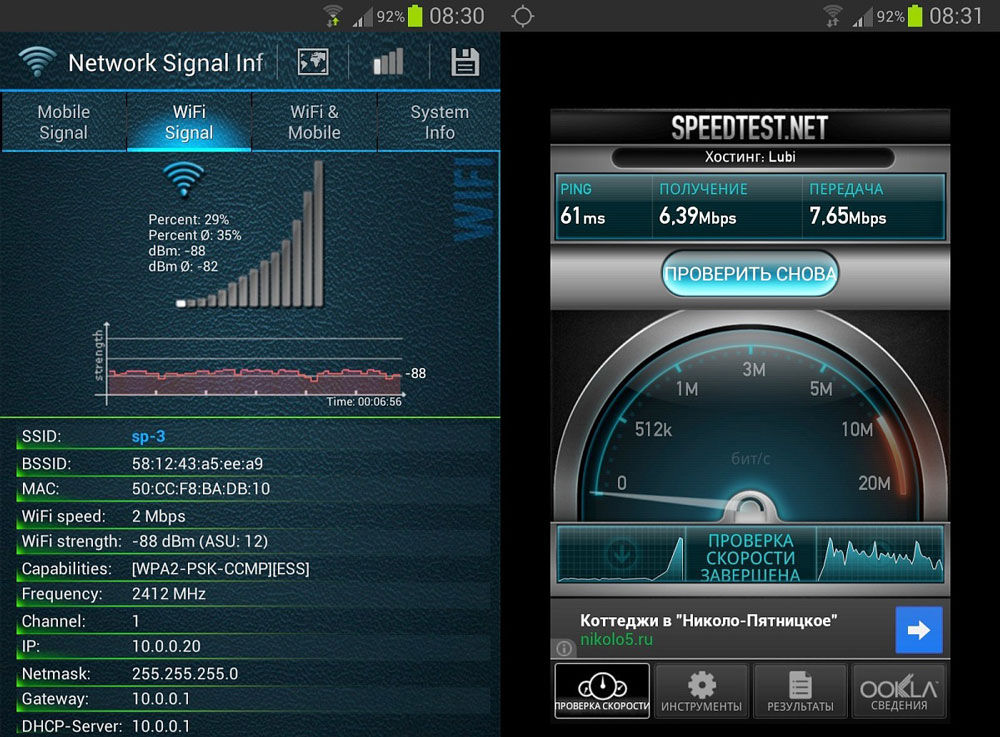
- Роутер, через который вы производите выход в интернет, работает нестабильно, постоянно зависает, самопроизвольно перезагружается. В таком случае Wi-Fi в вашем ноутбуке автоматически отключается до повторного включения роутера, восстановления работы его программного обеспечения или до принудительной перезагрузки.
- В вашем ноутбуке установлен неподходящий или устаревший драйвер адаптера беспроводных сетей. Вследствие этого работа адаптера становится нестабильной, и он может самопроизвольно прерывать соединение или вовсе не находить доступные сети.
Здесь мы перечислили лишь самые распространённые проблемы, с которыми пользователи сталкиваются регулярно и повсюду. Но при этом многие не знают, что делать дальше и как избавиться от проблем. Прочитав этот материал до конца, узнав, что делать в той или иной ситуации и попробовав применить одну или несколько инструкций, которые мы опишем ниже, вы с высокой долей вероятности избавитесь от проблем и стабилизируете работу беспроводного соединения в вашем ноутбуке.
Режим экономии заряда аккумулятора
Обязательно рекомендуем первым делом проверить не активирован ли в вашем компьютере режим экономии энергии. Это встроенная возможность операционной системы Windows, которая следит за тем как вы используете (или не используете) определённые элементы системы и определённые компоненты ПК. Если какой-то из них простаивает без работы длительное время, он отключается системой автоматически. Делает это Windows для того, чтобы сэкономить заряд аккумулятора, который для ноутбука порой является единственным источником питания.
Чтобы отключить экономию заряда за счёт прерывания беспроводного соединения, вам необходимо открыть Панель управления вашего ПК, найти категорию Электропитание и выбрать Настройку схемы электропитания, которая установлена в вашей системе по умолчанию на данный момент. Всё, что вам необходимо, находится по ссылке Изменить дополнительные параметры питания. В открывшемся небольшом системном окне перейдите по следующему пути: Параметры адаптера беспроводной сети > Режим энергосбережения и смените значения на Максимальную производительность. Нажмите Применить и закройте все окна. Эта процедура позволит избавиться от ситуации, когда интернет отключается по требованию операционной системы.
Слабый сигнал роутера
Как правило, слабый сигнал, поступающий от роутера Wi-Fi, может быть причиной того, что соединение с сетью постоянно пропадает. Так как сигнал роутера — это самая обычная радиоволна, на её мощность влияют самые различные факторы, которые могут повлиять в итоге на качество соединения. Не всегда удалённость ноутбука от роутера является главной причиной снижения мощности сигнала. На это могут повлиять дополнительные преграды, которые расположены между приёмником и транслятором беспроводного сигнала. Например, находясь в большом помещении, состоящем из нескольких комнат или кабинетов, стены, разделяющие ноутбук и роутер, могут значительно снижать качество соединения. В таких случаях стоит задуматься о пересмотре месторасположения роутера или о расширении радиуса сети при помощи специальных усилителей.

Также на качество соединения могут повлиять электроприборы, которые непроизвольно создают помехи для распространения радиоволн. В итоге их качество постоянно колеблется и на дисплее регулярно вылетает ошибка о потере соединения.
Металлические предметы, находящиеся между роутером Wi-Fi и ноутбуком, также заметно снижают стабильность соединения в беспроводной сети, через которую вы получаете доступ в интернет. Учитывайте эту информацию при организации домашней локальной сети.
Слабый сигнал сети
Если от провайдера интернета по кабелю или по сотовой сети поступает слишком слабый сигнал, роутер может вести себя не совсем стабильно, отключая точку доступа и прерывая соединение с устройствами, подключёнными к ней. Единственное, что можно делать в такой ситуации — обратиться в службу поддержки провайдера, подробно описав суть проблемы. Если речь идёт о мобильном роутере и о его работе в местах неуверенного приёма сигнала, где на дисплее роутера или мобильного устройства вылетает сообщение о поиске сети, улучшить качество приёма может выносная антенна. Для уточнения информации о покрытии сетью конкретных населённых пунктов вам также стоит обратиться к представителям провайдера.
Нестабильная работа роутера
Если вы наблюдаете нестабильную работу роутера, которая приводит к регулярному отключению беспроводного соединения, все, что мы рекомендуем делать самостоятельно, это перезагрузить устройство несколько раз и пристально проследить за его дальнейшей работой. Или же перейти в его панель управления, проверить наличие обновлений программного обеспечения и установить их в случае необходимости. Так как роутер работает под управлением специальной операционной системы, она, как и любая другая, может накапливать системные ошибки, работать не совсем стабильно и требовать периодического обновления.

Также может помочь полный сброс настроек роутера. Делать это мы рекомендуем только в том случае, если вы знаете параметры его настройки для вашего провайдера и сможете после сброса самостоятельно настроить его повторно. В противном случае обратитесь к провайдеру через официальный сайт или по телефону горячей линии.
Сбой в работе драйвера
Если в вашем ноутбуке длительное время не обновлялся драйвер адаптера беспроводных сетей или же проблемы с отключением Wi-Fi вы стали наблюдать после последней переустановки операционной системы, вполне может быть, что установлен устаревший или не самый подходящий драйвер. Рекомендуем узнать производителя сетевого адаптера, установленного в вашем ноутбуке и скачать самый новый драйвер. Делать это мы рекомендуем непременно на официальном сайте производителя.
Заключение
Какой бы ни была причина отключения Wi-Fi в вашем ноутбуке, одна из приведённых инструкций по устранению проблем может помочь вам нормализовать работу сети. Если же вы испробовали все инструкции из этой статьи, но ни одна из них не помогла выявить причину и избавиться от проблемы, вероятно, вам стоит обратиться в сервисный центр для тестирования вашего роутера и сетевого адаптера в вашем ноутбуке, так как проблема, судя по всему, лежит несколько глубже, чем причины, описанные в статье.
Источник: http://nastroyvse.ru/net/vayfay/otklyuchaetsya-wi-fi-na-noutbuke.html
Серия сообщений "WiFi":
Часть 1 - 3 способа восстановить забытый пароль от WiFi
Часть 2 - Как узнать кто подключен к моему Wi-Fi
...
Часть 5 - Как открыть настройки роутера
Часть 6 - Как узнать пароль от wi-fi на компьютере
Часть 7 - Отключается Wi-Fi на ноутбуке
Часть 8 - Передача файлов по Wi Fi
Часть 9 - Как зайти в настройки роутера
Часть 10 - Почему вай фай не работает на планшете
Часть 11 - Как узнать пароль от Wi-Fi в Windows, если забыли
Часть 12 - Wi-Fi — молчаливый убийца
| Комментировать | « Пред. запись — К дневнику — След. запись » | Страницы: [1] [Новые] |






